电脑开机时显示的图片不能取消,只能进行修改。
修改电脑开机时的图片步骤如下:
1、先打开“开始”菜单,启动“运行”程序,在运行框中输入regedit命令,确定。

2、打开注册表编辑器后,先在左侧根键中选择[HKEY_LOCAL_MACHINE]这一项。

3、然后以此为头,依次打开[HKEY_LOCAL_MACHINE\SOFTWARE\Microsoft\Windows\CurrentVersion\Authentication\LogonUI\Background],最后定位于Background之上。
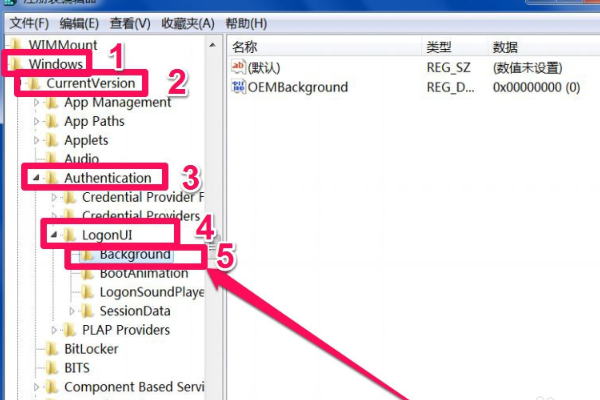
4、在Background右侧窗口,选择OEMBackground这一项,双击,打开其修改窗口,找到“数据数值”这一项,当前默认值为0。

5、如果要修改开机背景,就要将此项由0改为1,修改好后,确定,注册表就修改完成了。

6、如果在注册表中没有发现OEMBackground这一项,可以新建一个,新建方法,在右侧窗口空白处,点鼠标右键,选择新建->DWORD(32-位)值,然后重命名OEMBackground,把值设置为1即可。
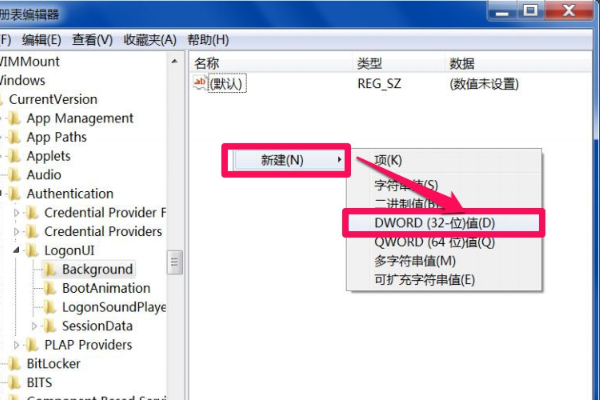
7、下面就是准备图片,以及将图片放在特定路径,具体步骤,先打开C:\Windows\System32\oobe这个文件夹,看看其下有没有info这个文件夹,如果有,进入,如果没有,新建一个info文件夹。

8、然后再在info文件夹下,新建一个backgrounds,如果早就有了,当然就不要新建了。

9、然后将自已准备的图片放到这个文件夹,文件名为backgroundDefault.jpg,后缀一定要为jpg格式,大小不能超过250KB,注意文件名的大小写要区分,如果图片与屏幕像素不一样,可以剪切一下,再缩放,达到屏幕大小。这样电脑开机显示图片就更换好了。

